
Hvis meldingen vises på dataskjermen "Windows kunne ikke automatisk oppdage nettverkets proxy-innstillinger", står du overfor en av de vanligste feilene som oppstår i Microsoft-operativsystemet. En veldig irriterende feil, fordi den hindrer internettforbindelsen i å gjøres riktig, men som det finnes løsninger på, som vi skal se.
Det første vi må vite er betydningen av feilen. Vet nøyaktig hva som går galt, og forhindrer at Internett-tilkoblingen etableres riktig. Først da vil vi fullt ut forstå hvordan vi implementerer den riktige løsningen.
Hva betyr denne feilen?
Selv om de fleste Internett-brukere allerede vet det, er det verdt å huske rollen som en server proxy som mellomledd mellom enheten som kobles til Internett og webserveren som forbindelsen skal opprettes med. Fullmektigen er ansvarlig for å sende innsynsforespørselen.

Å konfigurere en proxy på en bestemt måte kan være svært nyttig for å bevare personvernet vårt. Tanken er at siden vi kobler til ikke vil kunne kjenne IP-en til datamaskinen vår, men snarere proxy-tjeneren. Det tjener også til å få tilgang til et begrenset eller forbudt nettsted i vårt land.
Imidlertid endre proxy-innstillinger manuelt kan være en kilde til feil. Hvis det ikke gjøres riktig, eller hvis det er noen løse ender, kan du få feilen "Windows kunne ikke automatisk oppdage proxy-innstillingene for nettverket".
Men opprinnelsen til feilen kan også være en feil med å få IP når du surfer eller annen konflikt i nettverkskonfigurasjonen. Å vite hvor problemet er vil hjelpe oss velge riktig løsning.
Løsninger innen rekkevidde
Hvis du allerede har prøvd å fikse problemet med den klassiske løsningen av slå datamaskinen av og på igjen og ruteren (Så enkelt som det høres ut, det er nok i de fleste tilfeller), vi inviterer deg til å prøve en rekke metoder for å løse feilen "Windows kunne ikke automatisk oppdage proxy-innstillingene for nettverket". Vi anbefaler å bruke dem i samme rekkefølge som vi presenterer dem her:
Løsning av problemer i Windows

For det første må vi gå til verktøyene som systemet selv tilbyr oss for å løse driftsproblemer. Så før du prøver mer komplekse løsninger, gi en tillitserklæring til Løsning av problemer i Windows. Dette er trinnene du må følge:
- For å komme i gang klikker vi på tannhjulikonet i startmenyen for å få tilgang til Windows-innstillinger.
- På neste skjerm går vi til alternativet "Nettverk og internett".
- I venstre kolonne klikker vi "Stat".
- Deretter går vi til alternativet "Avanserte nettverksinnstillinger", som er i delen "Nettverksfeilsøking".
Når løseren har startet, må vi bare følge trinnene som er angitt, og spesifisere hvilken som er vår (WiFi eller Ethernet). På denne måten vil Windows automatisk gå gjennom de vanligste problemene knyttet til Internett-tilkoblingen. Kanskje blant dem er den som forårsaker feilen vi ønsker å løse.
Sjekk proxy-innstillinger
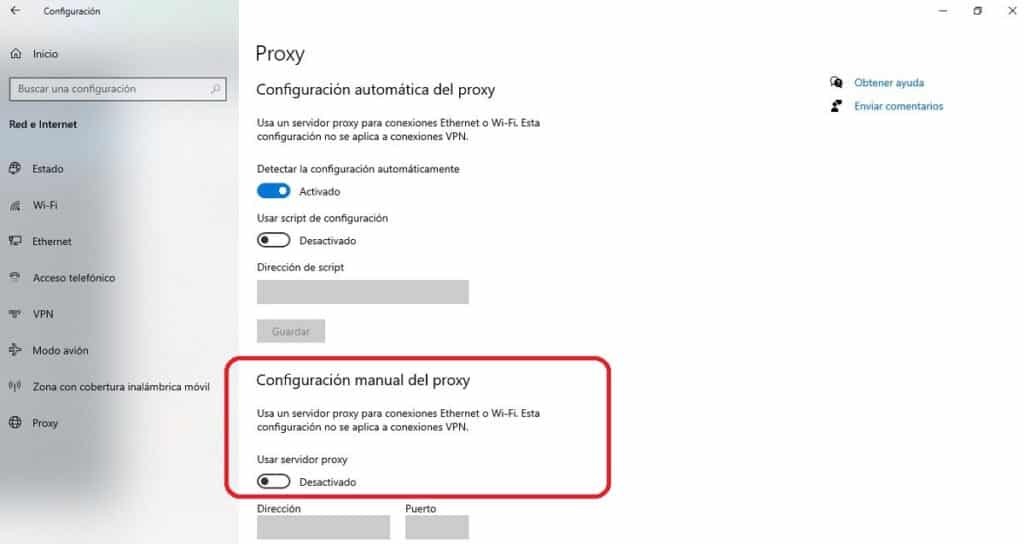
Hvis Windows feilsøkingsverktøyet ikke har gitt oss den hjelpen vi ønsket, bør vi se på proxyen. Det er svært sannsynlig at feilkilden er der. Dette er hva vi bør gjøre:
- Som i forrige metode, må du klikke på tannhjulikonet i startmenyen. På denne måten får vi tilgang til Windows-innstillinger.
- Så velger vi seksjonen "Nettverk og internett".
- I venstre kolonne klikker vi Fullmakt.
- I tilfelle manuell proxy-konfigurasjon ble aktivert, fortsetter vi med å deaktivere den og slette dataene.
- Til slutt starter vi datamaskinen på nytt.
Hvis feilen vedvarer, eller hvis vi ikke var i stand til å implementere denne løsningen fordi manuelle proxy-innstillinger ikke var aktivert, fortsetter vi til neste metode:
Sjekk IP-konfigurasjonen
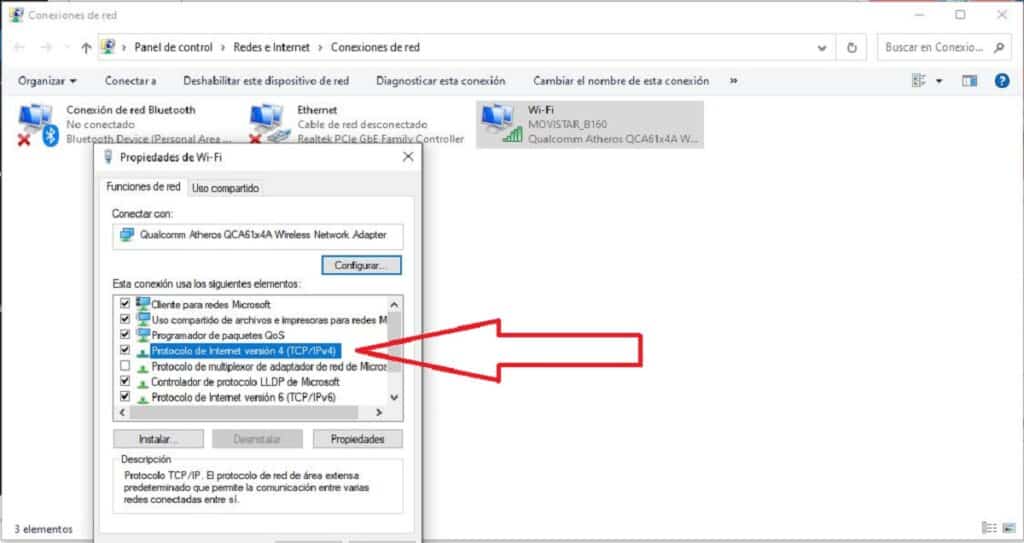
En annen mulig kilde til denne feilen er en feil IP-konfigurasjon av laget vårt. Vi kan sjekke det slik:
-
- Vi får først tilgang til Windows-innstillinger ved å klikke på tannhjulikonet i startmenyen. Dette er hvordan vi får tilgang
- Der går vi til delen av "Nettverk og internett".
- I venstre kolonne velger vi mellom alternativene Ethernet eller WiFi, avhengig av mediet for forbindelsen.
- Deretter velger vi i kategorien "Relaterte konfigurasjonsalternativer" (i høyre kolonne). "Endre adapteralternativer".
- I vinduet som åpnes klikker du med høyre knapp på tilkoblingen vi bruker. Klikk deretter på alternativet i popup-vinduet "Egenskaper".
- Nå skal vi "Internettprotokoll versjon 4" og deretter til "Egenskaper".
- Til slutt, i det nye vinduet, sjekker vi at alternativene til "Få adresse automatisk."
Det siste trinnet er å starte datamaskinen på nytt og bekrefte at feilen definitivt har forsvunnet.
Sjekk LAN-innstillinger
Hvis ingenting har fungert så langt, skader det ikke å også sjekke LAN-konfigurasjon av teamet vårt gjennom disse enkle trinnene:
- Vi bruker tastekombinasjonen Windows + R for å åpne kjørevinduet.
- I boksen skriver vi inetcpl.cpl og klikk OK.
- Når vinduet er åpent internett eiendommer, Først klikker vi på fanen Tilkoblinger og deretter på knappen LAN-konfigurasjon.
- Til slutt åpnes vinduet "Innstillinger for lokalnettverk (LAN)", hvor vi vil sjekke om alternativet er merket "Oppdag innstillinger automatisk."
Kommandoer for å tilbakestille IP
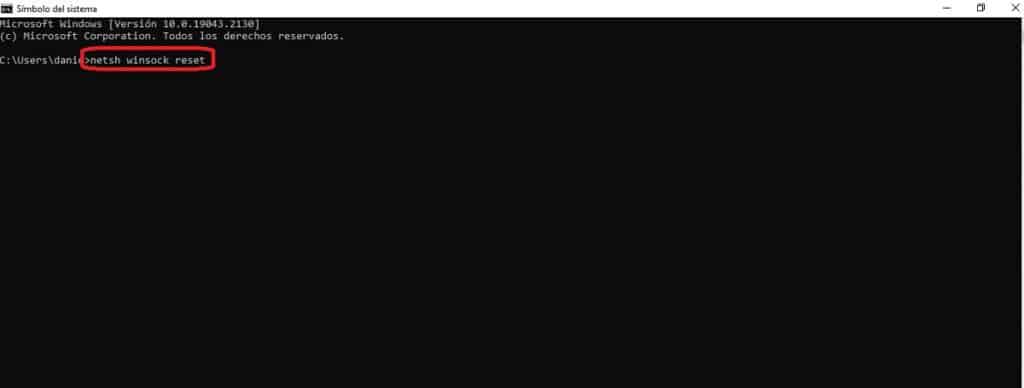
En siste utvei for å løse problemet er levert av Windows kommandokonsoll ("kommandoprompten"). Det består av å starte vinduet og prøve en av disse kommandoene:
- netsh winsock reset.
- netsh int ip tilbakestilling.
- ipconfig /release.
- ipconfig /renew.
- ipconfig /flushdns.
- sfc / scannow.